我们有些win7用户会通过共享文件夹来获取文件,而这些文件需要经常使用,想要保存到本地当中,那么应该如何操作呢,有两种方法可以保存共享文件,针对这个问题,今日的win7教程就来和大伙分享设置方法,有需要的小伙伴可以按照正文中的步骤进行操作。
win7保存共享文件操作方法
方法一
1、首先,我们找到需要共享的文件,右键打开选择属性。
2、点击上面的共享选项卡,检查下图所示的操作网络用户更改我的文件。
方法二
1、首先,我们输入win+r打开操作框,输入gpedit.msc返回车。
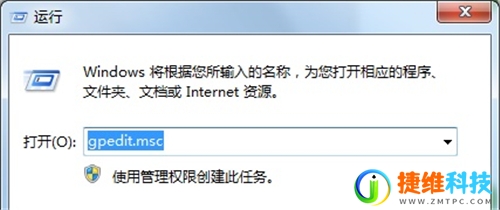
2、根据图表位置找到拒绝从网络访问计算机。
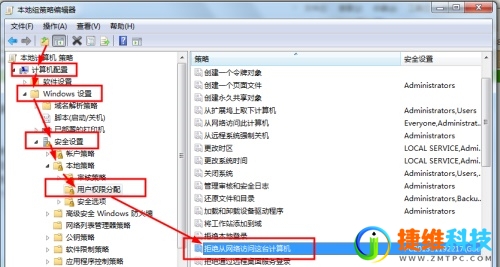
3、删除Guest。

4、右键电脑/我的电脑,打开管理。
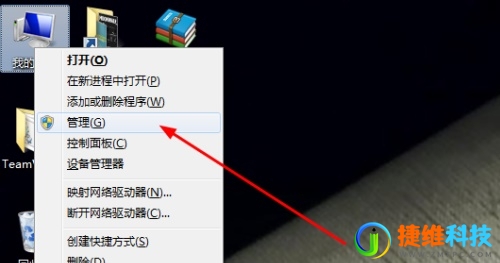
5、根据图中位置找到Guest。
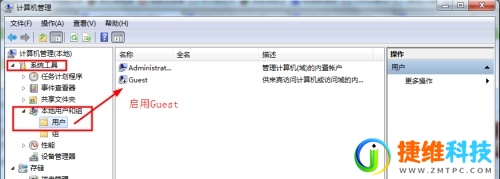
6、双击打开文件,取消图示位置禁用账户的勾选。

 微信扫一扫打赏
微信扫一扫打赏 支付宝扫一扫打赏
支付宝扫一扫打赏